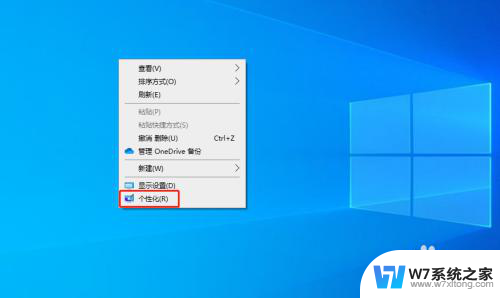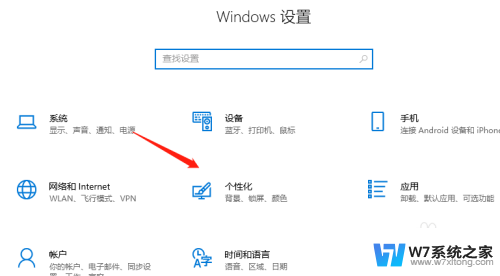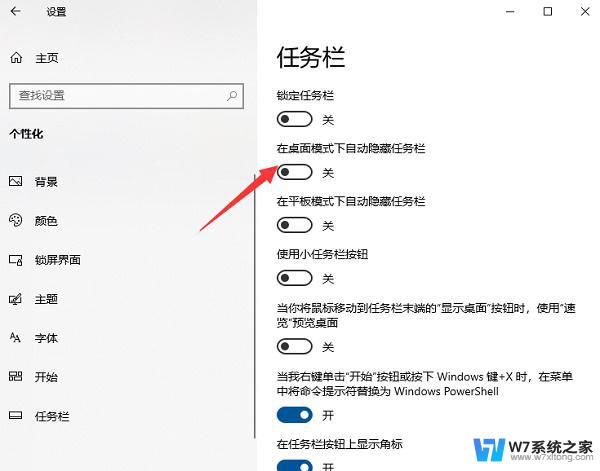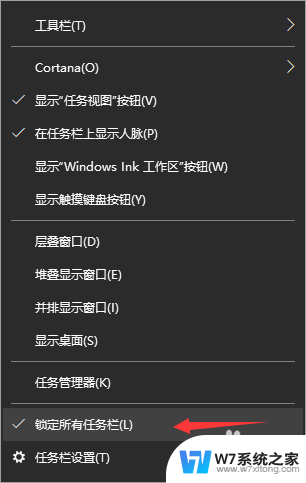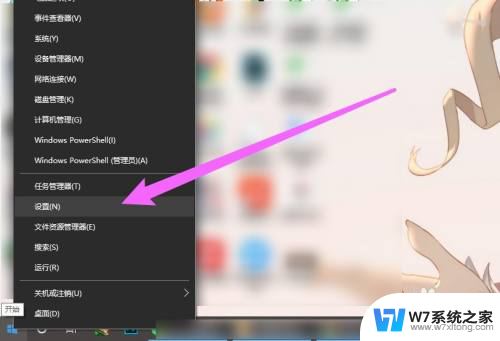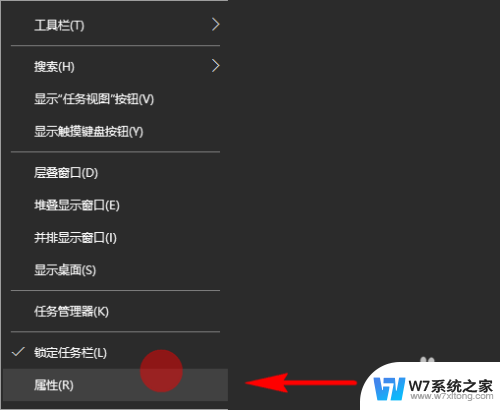如何让win10任务栏图标下面的横杠变小 Win10任务栏如何让更多图标放下
更新时间:2024-06-26 15:08:31作者:xiaoliu
Win10任务栏上的横杠是用来分隔不同的图标和程序的,但有时候它会占据过多的空间,导致任务栏显得拥挤,想要让任务栏上的横杠变小,可以通过简单的设置来实现。接下来我们就来看看如何让Win10任务栏上的横杠变小,以便更多的图标能够放下。
操作方法:
1.我们看任务栏的图标如果太大,可以右键点击任务栏空白处。
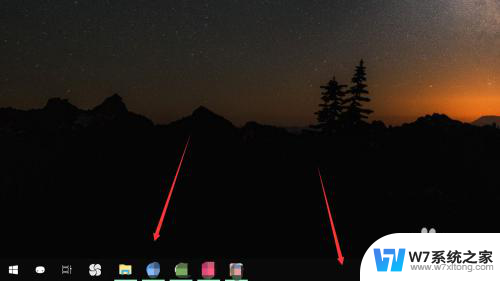
2.然后弹出来的选项,点击【任务栏设置】选项。
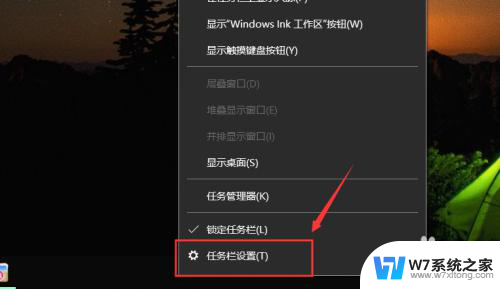
3.然后在里面找到使用小任务栏按钮,点击一下。
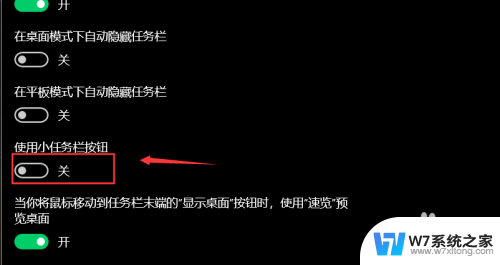
4.然后看到使用小任务栏按钮变成和绿色,这时就设置成功了。
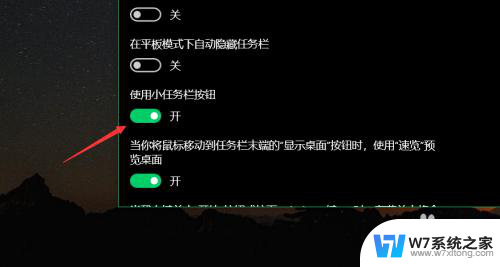
5.最后就可以看到任务栏中图标小了很多,就能显示更多的图标了。
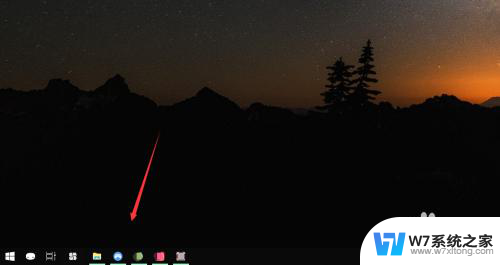
以上就是如何让win10任务栏图标上面的横杠变小的全部内容,有遇到这种情况的用户可以按照小编的方法来进行解决,希望能够帮助到大家。